Как да се движат профил хром на друг компютър
Когато компютърът се заменя или има желание да прилагат свои собствени настройки на уеб браузъра Google Chrome на компютъра си, че е важно да са непременно запознати с методите на прехвърляне на различни разширения, отметки, пароли и цифрови приложения и потребителските настройки на Google Chrome на операционната система на друга компютър.
Профил процеса на миграция на данни на Google Chrome на операционната система на друг компютър
В действителност, с цел да прехвърли всички или част от едни и същи настройки на Google Chrome, трябва да направите едно кликване върху иконата на малко изображение, което е менюто с настройки, а също така е отговорен за контрол на функциите на браузъра. Той се намира в горния десен ъгъл на прозореца на браузъра, направен под формата на три взаимно успоредни ивици, подравнени в колона. Извършване на параметрите на активиране, отидете на Chrome.
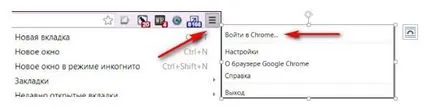
в настройките на браузъра са частна тип помощен секция с опции, които можете и ще трябва да отида. Трябва да се уточни точно синхронизирани, какви конкретни настройки трябва да се извърши.
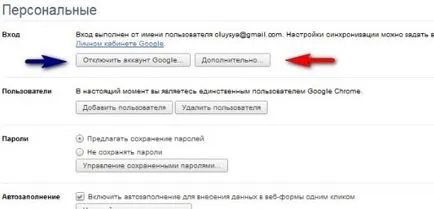
Внимателно проверете всички елементи, които трябва да се синхронизира. Съгласен съм с изискванията и да продължат напред.
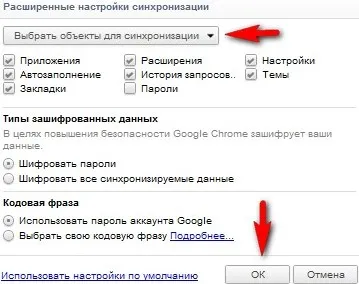
Когато процесът е синхронизация на всички възможности, които сте избрали, ще дойде към края си, вие ще можете да стартирате браузъра, за да операционната система на друг компютър. След това трябва да въведете в Google Chrome точно така, както е показано на екранната по-горе. Процедурата за извършване на всички отметки, възможностите за персонализация, данни, историята на браузъра Google Chrome на компютър, е много бърз и лесен.
Експортиране на отметките, които сте създали, от Google Chrome
За да се изпълни тази процедура успешен начин нужда:
- Преглед на самия браузър Chrome;
- Отидете в меню, иконата, която се намира в горната дясна част.
- Отидете на раздел "Маркери", а след това в инициативата "Мениджър ..." раздел;
- Намерете ръководство на т файл;
- И след това изберете елемента, който е отговорен за експортиране на отметки на файл тип документ HTML а.